WPS Word只统计字数不统计标点符号的方法
时间:2023-09-21 10:12:03作者:极光下载站人气:2576
大家在使用wps进行编辑文档的过程中,可能会想要将文档中的文字字数进行统计查看一下,看看自己编辑的字数有多少,一些小伙伴在统计字数的时候,不想要将其中的标点符号进行统计进去,只想要统计其中的文字内容,那么该如何操作呢,在WPS文字工具中有一个替换查找功能,我们可以选择其中的查找功能进行操作即可,输入相应的指令内容即可进行快速的统计文字内容,下方是关于如何使用WPS word文档快速统计字数不统计标点符号的具体操作方法,如果你需要的情况下可以看看方法教程,希望对大家有所帮助。
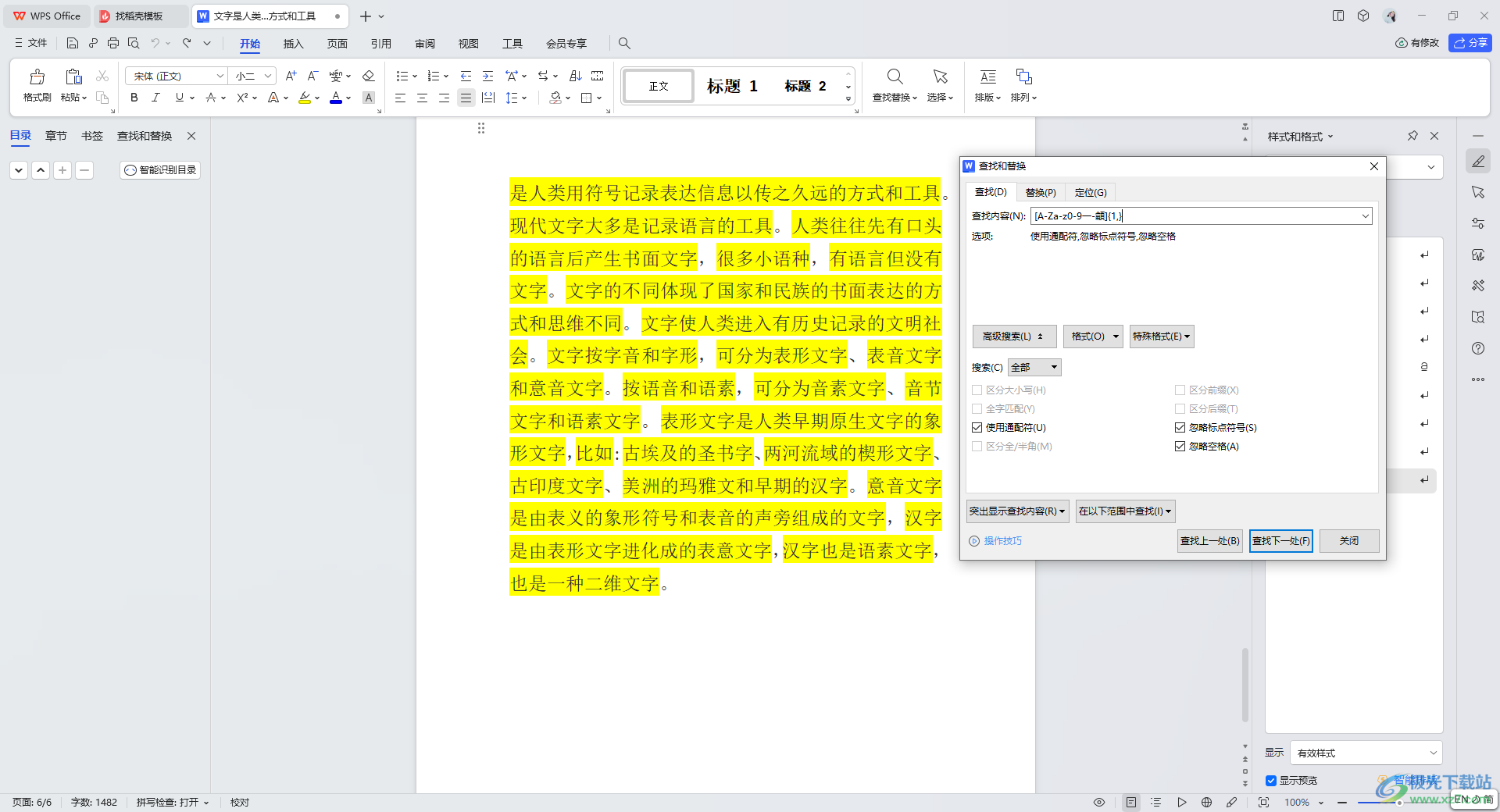
方法步骤
1.首先,我们需要进入到WPS Word文档中,然后将菜单栏中的【开始】选项点击打开,随后在打开的功能选项中将【查找替换】的下拉按钮点击打开。
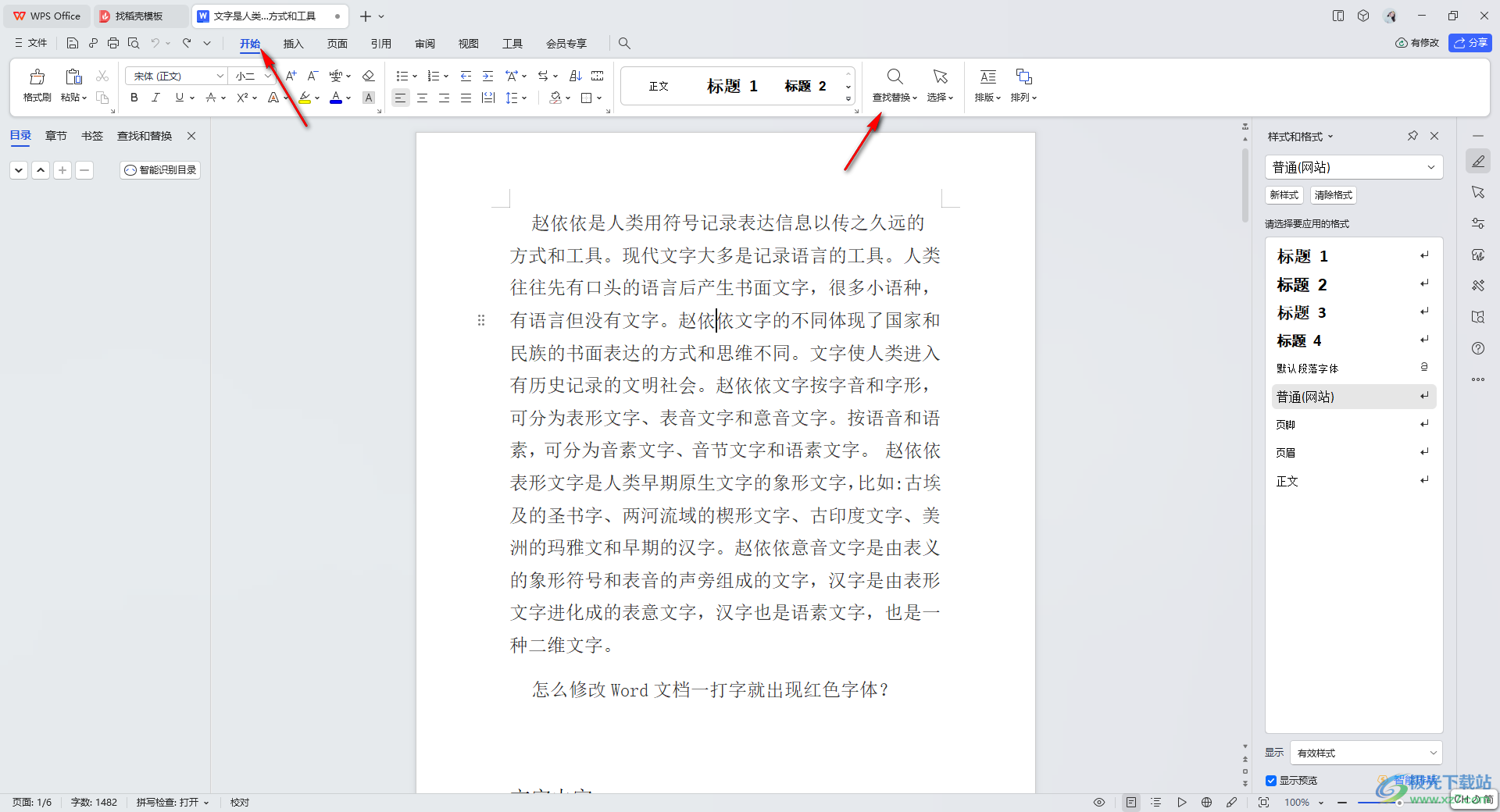
2.随后,你可以看到在下拉选项中可以点击【查找】选项进入。
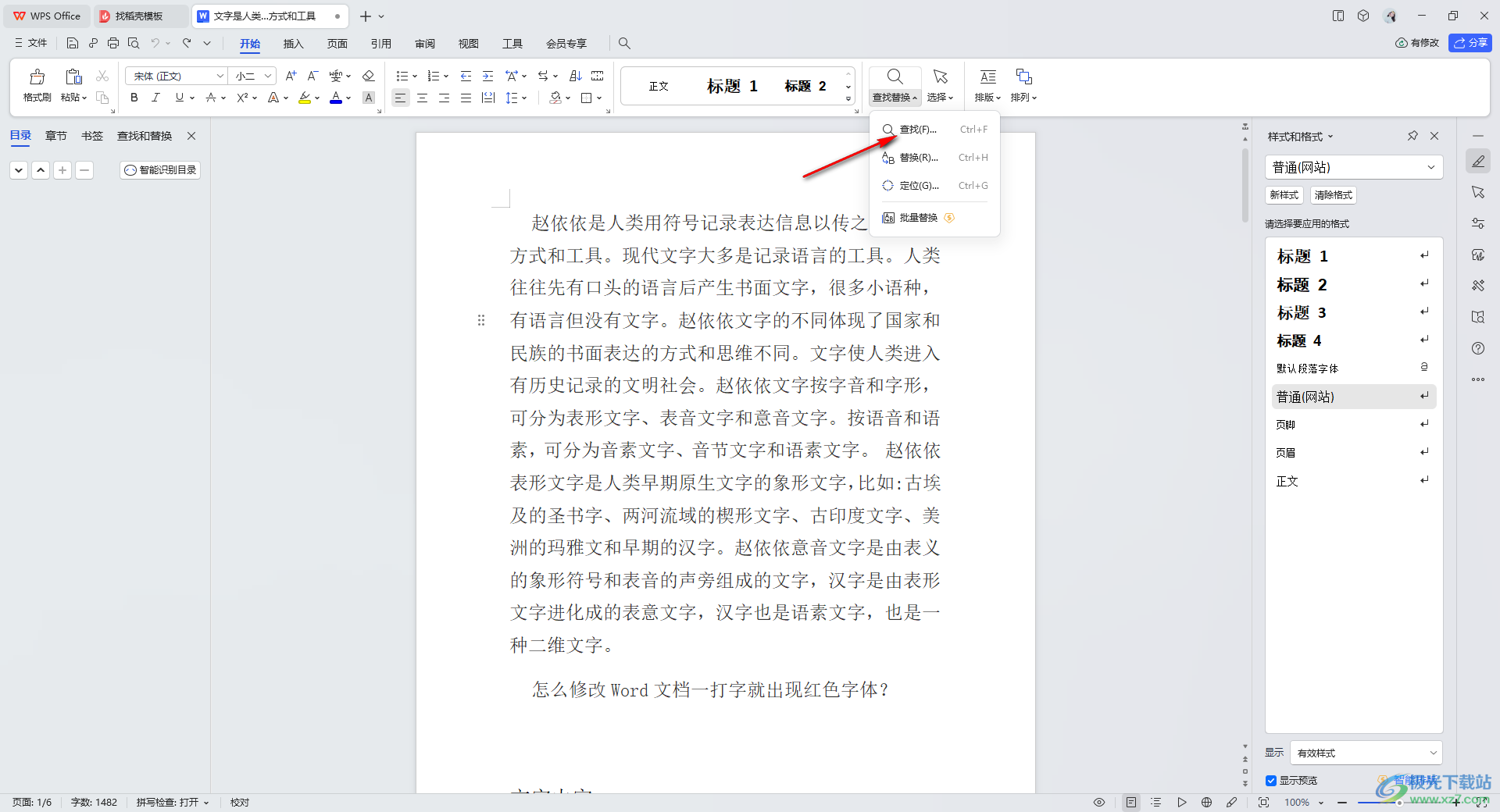
3.在查找的窗口中,在【查找内容】后面的框中输入【[A-Za-z0-9一-龥]{1,}】即可。
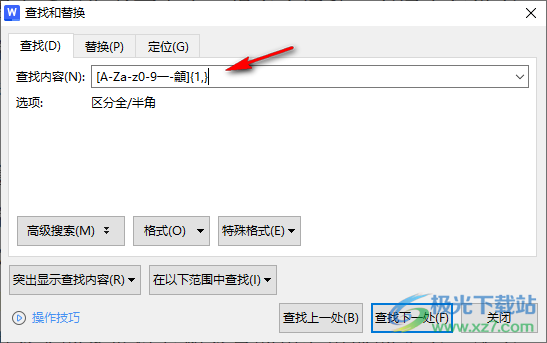
4.之后,将【高级搜索】按钮点击打开,然后选择【使用通配符】、【忽略标点符号】【忽略空格】,之后选中下方的【全部突出显示】选项。
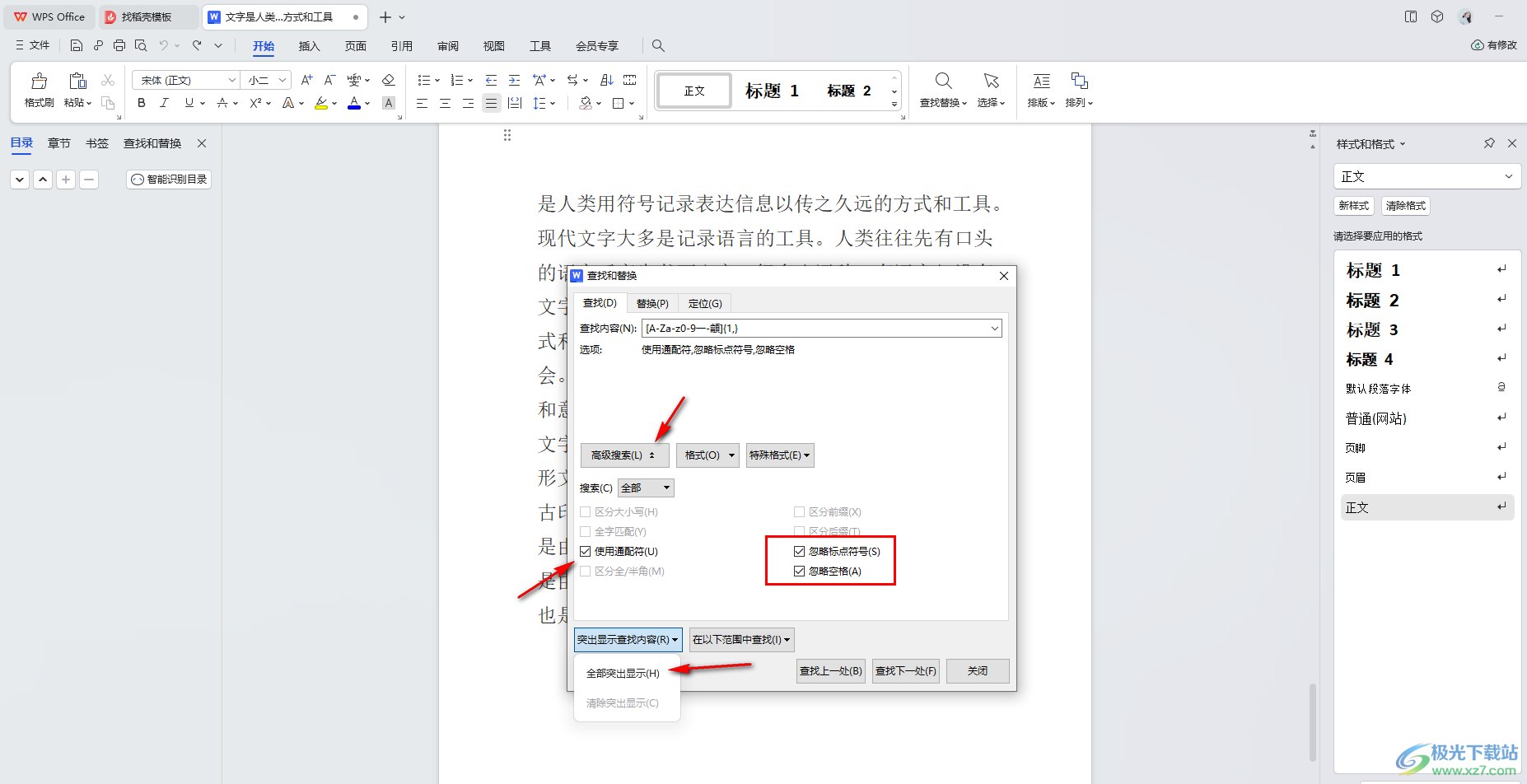
5.那么文档中的文字就会被高亮突出显示,且在查找的窗口中会显示一共选择出多少的文字内容,如图所示。
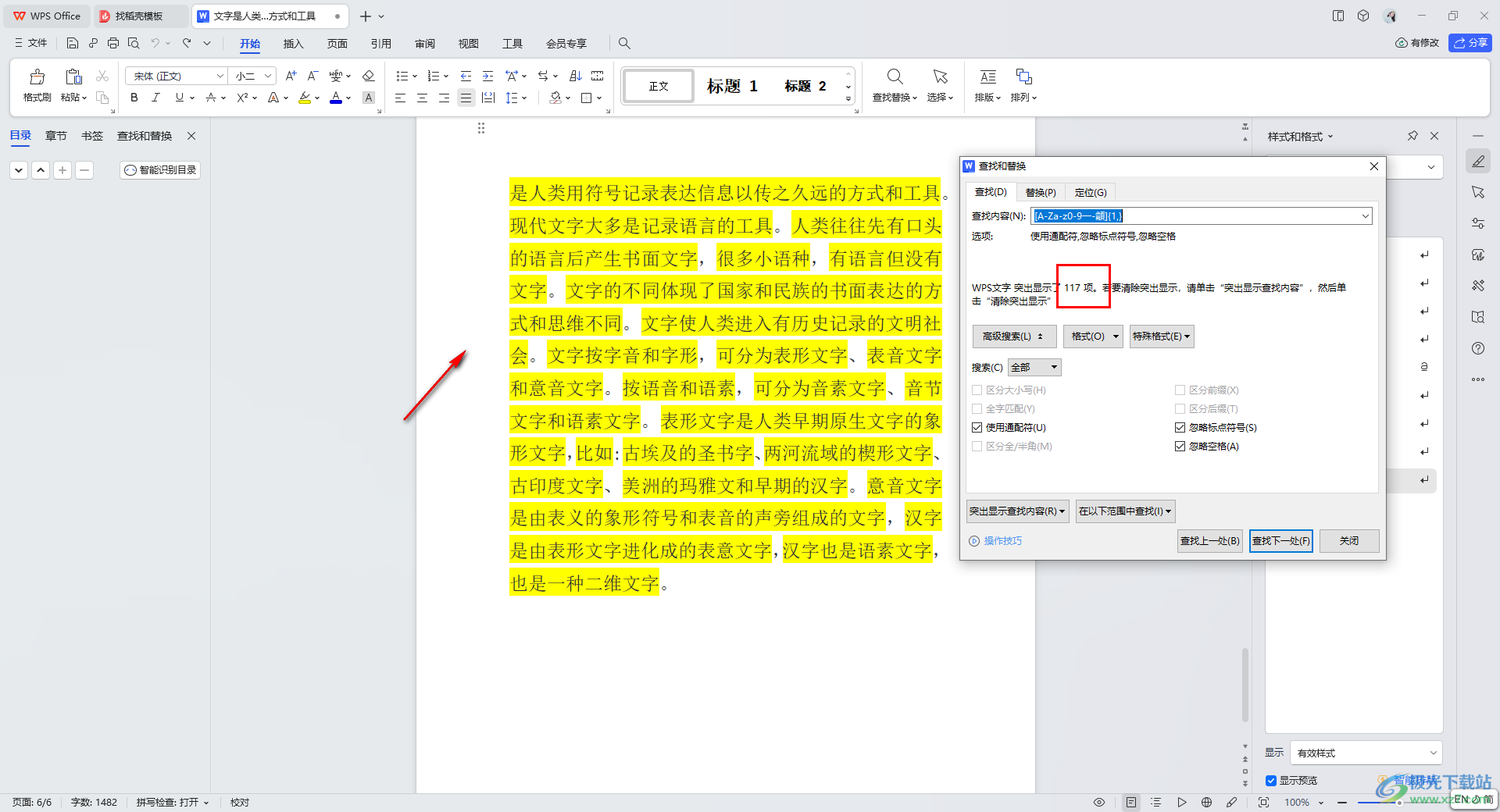
以上就是关于如何使用WPS Word文档设置只统计文字不统计标点符号的具体操作方法,当你需要在文档中进行文字内容的统计时,如果不想要统计标点符号内容,那么就可以按照小编分享的方法教程来操作即可,感兴趣的话可以操作试试。

大小:240.07 MB版本:v12.1.0.18608环境:WinAll
- 进入下载
相关推荐
相关下载
热门阅览
- 1百度网盘分享密码暴力破解方法,怎么破解百度网盘加密链接
- 2keyshot6破解安装步骤-keyshot6破解安装教程
- 3apktool手机版使用教程-apktool使用方法
- 4mac版steam怎么设置中文 steam mac版设置中文教程
- 5抖音推荐怎么设置页面?抖音推荐界面重新设置教程
- 6电脑怎么开启VT 如何开启VT的详细教程!
- 7掌上英雄联盟怎么注销账号?掌上英雄联盟怎么退出登录
- 8rar文件怎么打开?如何打开rar格式文件
- 9掌上wegame怎么查别人战绩?掌上wegame怎么看别人英雄联盟战绩
- 10qq邮箱格式怎么写?qq邮箱格式是什么样的以及注册英文邮箱的方法
- 11怎么安装会声会影x7?会声会影x7安装教程
- 12Word文档中轻松实现两行对齐?word文档两行文字怎么对齐?
网友评论